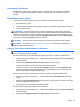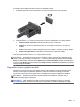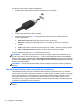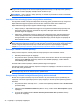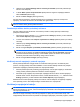User Guide - Windows 8
●
Zamenljivu bateriju čuvajte na hladnom i suvom mestu.
● U okviru stavke „Power Options“ (Opcije napajanja) izaberite postavku Power saver (Ušteda
energije).
Upravljanje slabim nivoima baterije
Informacije u ovom poglavlju opisuju upozorenja i sistemske odzive podešene u fabrici. Neka
obaveštenja o niskom nivou napunjenosti baterije i odzivi sistema mogu da se promene pomoću
opcije „Power Options“ (Opcije napajanja) na Windows kontrolnoj tabli. Svetlost ne utiče na postavke
podešene pomoću opcija napajanja.
Na početnom ekranu otkucajte power, izaberite stavku Settings (Postavke), a zatim izaberite stavku
Power Options (Opcije napajanja).
Prepoznavanje niskih nivoa baterije
Kada je baterija jedini izvor napajanja računara i ako je nivo napunjenosti nizak ili kritičan, dešava se
sledeće:
●
Lampica baterije (samo na pojedinim modelima) pokazuje nizak ili kritičan nivo baterije.
– ili –
●
Ikona merača električne energije na sistemskoj traci poslova, sasvim desno na traci zadataka,
pokazuje obaveštenje o niskom ili kritičnom nivou napunjenosti baterija.
NAPOMENA: Dodatne informacije o meraču napajanja potražite u odeljku Korišćenje merača
napajanja i postavki napajanja na stranici 45.
Ako je računar uključen ili u stanju spavanja, on nakratko ostaje u stanju spavanja, a zatim se
isključuje i sve nesačuvane informacije se gube.
Otklanjanje niskog nivoa baterije
Otklanjanje niskog nivoa baterije kada ima spoljnjeg napajanja
▲
Povežite jedan od sledećih uređaja:
●
adapter naizmenične struje
●
opcionalnu baznu stanicu ili uređaj za proširenje
●
opcionalni adapter struje kupljen od kompanije HP kao dodatni pribor
Rešavanje problema sa niskim nivoom baterije kada nema izvora napajanja
Da biste rešili problem niskog nivoa napunjenosti baterije kad nije dostupan izvor napajanja,
sačuvajte rad i isključite računar.
Umetanje ili uklanjanje baterije
Za umetanje baterije:
1. Okrenite računar naopako na ravnoj površini tako da ležište za bateriju bude okrenuto ka vama.
Podešavanje opcija napajanja 47